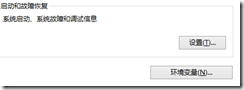windows 8系统中配置Java环境
1.下载、安装 JDK。目前最新版本 Java SE Development Kit 7.下载页面 http://www.oracle.com/technetwork/java/javase/downloads/jdk7-downloads-1880260.html ,安装很简单,直接下一步点击就可以。但推荐不要安装在默认路径下,可以改到某个盘的根目录下的新建一个Java文件夹下。如:E:\Java\jdk1.7
2.配置环境变量
2.1 Windwos 8系统中将鼠标移到左下角右击鼠标弹出菜单选择 “系统”项。
2.2 选择 “高级系统设置”
2.3 弹出 “系统属性”点击右下角的 “环境变量”
2.4 在 用户变量中新建变量(也可以在系统变量中,但个人喜欢在用户变量中设置,因为这样不会影响到其它用户)
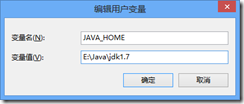 JAVA_HOME: E:\Java\jdk1.7(冒号前面是变量名,后面是变量值,变量值看个人JDK安装路径)
JAVA_HOME: E:\Java\jdk1.7(冒号前面是变量名,后面是变量值,变量值看个人JDK安装路径)
 CLASS_PATH: .;%JAVA_HOME%\lib\dt.jar;%JAVA_HOME%\lib\tools.jar (变量值前有个“.”,不要看少了。)
CLASS_PATH: .;%JAVA_HOME%\lib\dt.jar;%JAVA_HOME%\lib\tools.jar (变量值前有个“.”,不要看少了。)
 添加PATH变量值 ;%JAVA_HOME%\bin;%JAVA_HOME%\jre\bin (如果PATH值为空,则前面的;号不用)
添加PATH变量值 ;%JAVA_HOME%\bin;%JAVA_HOME%\jre\bin (如果PATH值为空,则前面的;号不用)
3. Win+R 输入cmd 打开命令窗口,在命令窗口输入 java命令,如果能像这样,则配置成功!